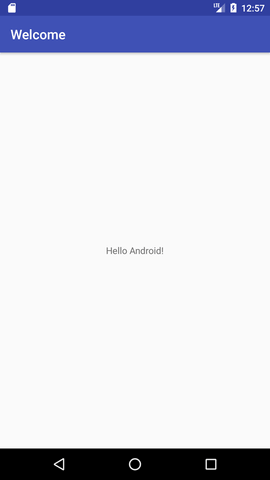在此页面中,你将知道如何创建简单的hello android应用程序。我们正在使用Eclipse IDE创建一个简单的android示例。为了创建简单的例子:
- 创建新的android项目
- 写消息(可选)
- 运行Android应用程序
你好,Android示例
你需要按照上述3个步骤来创建Hello Android应用程序。
1)创建新的Android项目
用于创建新的android studio项目:
1)选择开始一个新的Android Studio项目

2)提供以下信息:应用程序名称,公司域,项目位置和应用程序包名称,然后单击下一步。

3)选择应用程序的API级别,然后单击下一步。
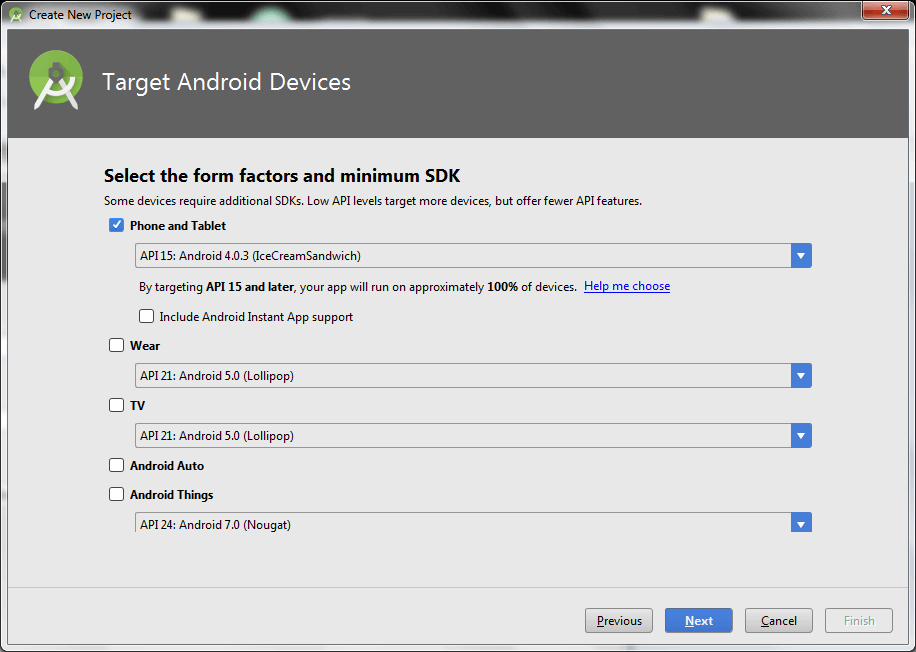
4)选择活动类型(空活动)。
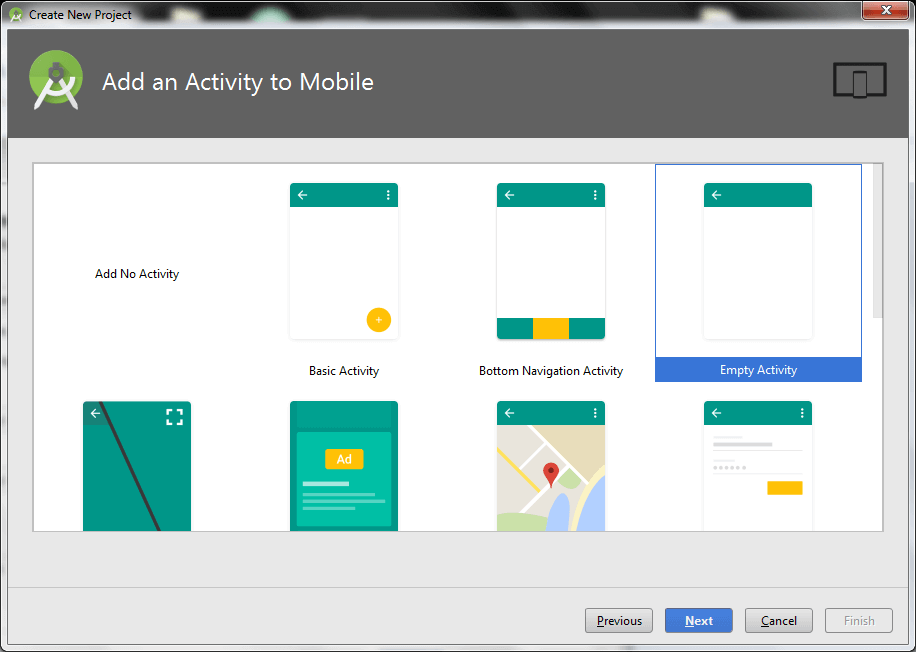
5)提供活动名称,然后单击完成。
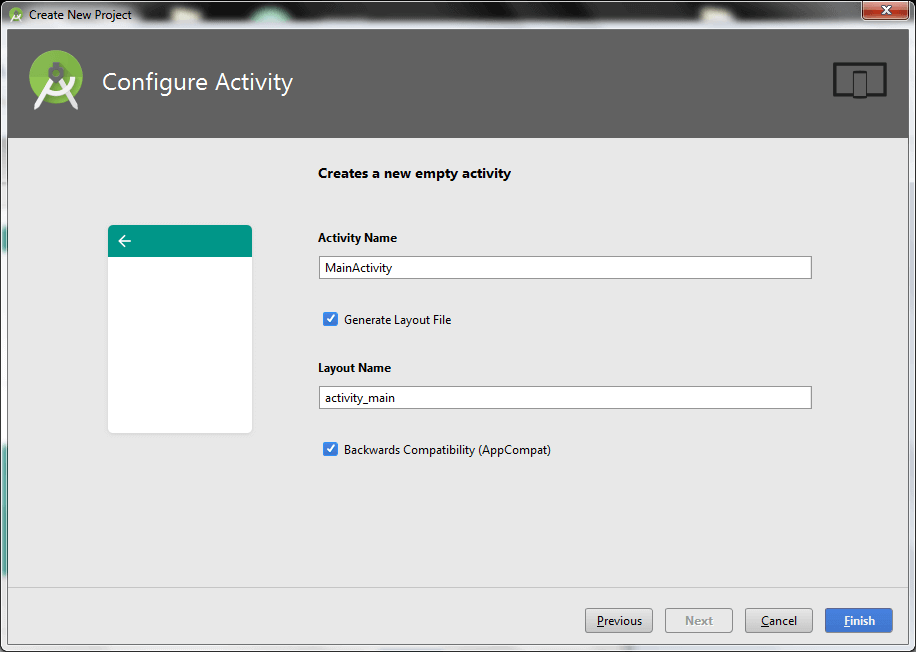
完成Activity配置后,Android Studio会自动生成Activity类和其他所需的配置文件。
现在已创建一个android项目。你可以浏览android项目并查看简单的程序,它看起来像这样:
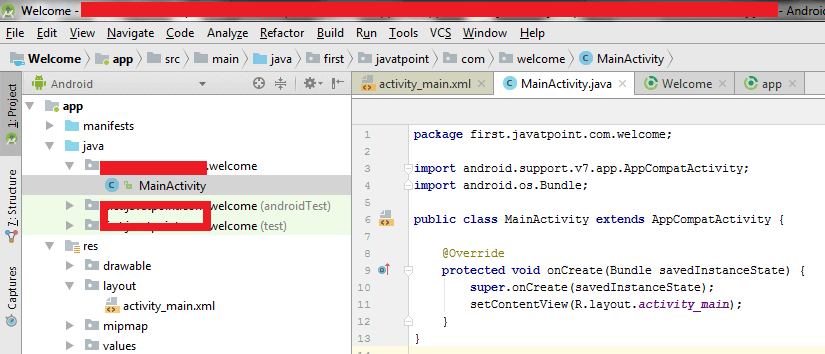
2)写信息
文件:activity_main.xml
Android studio自动为activity_main.xml文件生成代码。你可以根据需要编辑此文件。
<?xml version="1.0" encoding="utf-8"?>
<android.support.constraint.ConstraintLayout xmlns:android="http://schemas.android.com/apk/res/android"
xmlns:app="http://schemas.android.com/apk/res-auto"
xmlns:tools="http://schemas.android.com/tools"
android:layout_width="match_parent"
android:layout_height="match_parent"
tools:context="first.srcmini02.com.welcome.MainActivity">
<TextView
android:layout_width="wrap_content"
android:layout_height="wrap_content"
android:text="Hello Android!"
app:layout_constraintBottom_toBottomOf="parent"
app:layout_constraintLeft_toLeftOf="parent"
app:layout_constraintRight_toRightOf="parent"
app:layout_constraintTop_toTopOf="parent" />
</android.support.constraint.ConstraintLayout>
}文件:MainActivity.java
package first.srcmini02.com.welcome;
import android.support.v7.app.AppCompatActivity;
import android.os.Bundle;
public class MainActivity extends AppCompatActivity {
@Override
protected void onCreate(Bundle savedInstanceState) {
super.onCreate(savedInstanceState);
setContentView(R.layout.activity_main);
}
}要了解第一个android应用程序,请访问下一页(你好android示例的内部详细信息)。
3)运行android应用程序
要运行android应用程序,请单击工具栏上的运行图标,或直接按Shift F10。
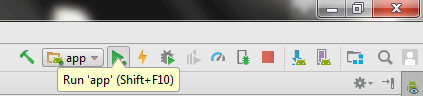
android模拟器可能需要2到3分钟才能启动。所以请耐心等待。引导模拟器后,Android Studio将安装应用程序并启动活动。你将看到如下内容: